Bu Ayarı Düzeltmenin En İyi 6 Yolu Windows 11'de Yöneticiniz Tarafından Yönetiliyor Hatası
Çeşitli / / June 19, 2023
Windows Security uygulaması, Windows 11'deki varsayılan antivirüs ve sistem koruma çözümüdür. Virüs ve tehdit korumasının yanı sıra, Çekirdek Yalıtımı ve VBS sunmak için TPM çipinden ve Güvenli Önyüklemeden yararlanır. Ancak kullanıcılar Windows Güvenliği'nde bu ayarları değiştirmeye çalıştıklarında 'Bu Ayar Yöneticiniz Tarafından Yönetiliyor' hatasını görüyorlar.

Sonuç olarak, kullanıcılar uygulamadaki güvenlik ayarlarını değiştiremez. Aynı sorunla karşılaşırsanız, bu sorunun arkasında yanlış yapılandırılmış GPE ayarlarından, işgüzar bir soruna kadar birçok neden olabilir. üçüncü taraf antivirüs programıveya üçüncü taraf bir araç tarafından yapılan diğer bazı değişiklikler. Bu sorunu çözmek ve Windows Güvenliği'nin tüm özellikleri üzerinde kontrolü yeniden kazanmak için bu altı yöntemi izleyin.
1. Üçüncü Taraf Antivirüs'ü Kaldırma
Bilgisayarınızda üçüncü taraf bir virüsten koruma programı yükleyip çalıştırdıktan sonra bazı ayarlar Windows Güvenlik uygulamasında kullanılamaz hale gelir. Bu yüzden,
üçüncü taraf antivirüsün kaldırılması Windows Security'nin tam denetimi yeniden kazanmasına yardımcı olabilir. Bunu nasıl yapacağınız aşağıda açıklanmıştır:Aşama 1: Başlat menüsünü açmak için Windows tuşuna basın, yazın appwiz.cplve Enter tuşuna basın.

Adım 2: Yüklü programlar listesinde üçüncü taraf virüsten koruma yazılımını bulun. Üzerine sağ tıklayın ve Kaldır seçeneğini seçin.

Aşama 3: Kullanıcı Hesabı Denetimi başlayacak. Evet düğmesine tıklayın.
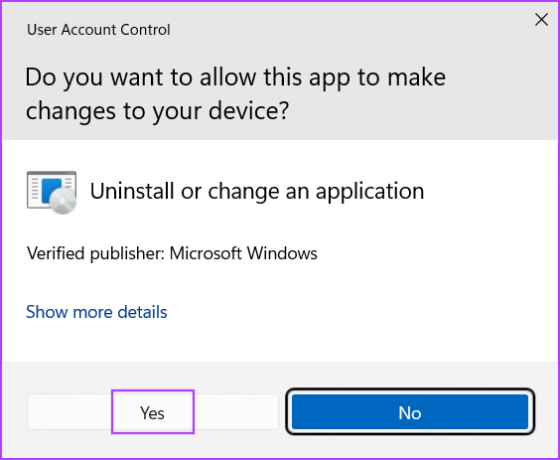
Adım 4: Kaldır/Kaldır seçeneğine tıklayın ve üçüncü taraf antivirüs programını sisteminizden kaldırmak için ekrandaki talimatları izleyin.
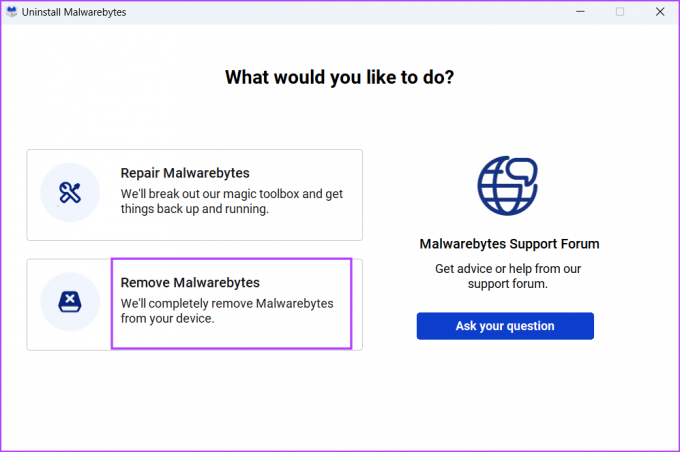
Adım 5: Sisteminizi yeniden başlatın.
Üçüncü taraf antivirüs uygulamasını kaldırdıktan sonra Windows Defender koruması otomatik olarak devreye girecektir.
2. Kayıt Defterini Düzenleyin
Birden çok kullanıcı, sistemlerinden bir kayıt defteri anahtarını silerek "bazı ayarlar sistem yöneticiniz tarafından yönetiliyor" sorununu çözdü. Ancak bu adıma geçmeden önce, bir kayıt defteri yedeği oluştur sisteminizin ve bir USB sürücüsüne kopyalayın. Ardından, aşağıdaki adımları tekrarlayın:
Aşama 1: Başlat menüsünü açmak için Windows tuşuna basın, yazın regeditve Enter tuşuna basın.
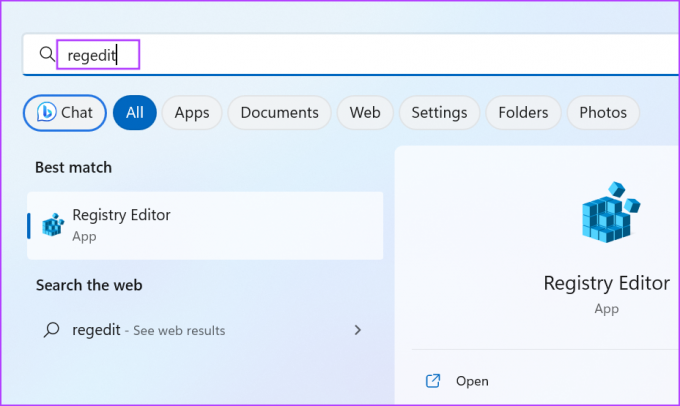
Adım 2: Kullanıcı Hesabı Denetimi açılacaktır. Evet düğmesine tıklayın.

Aşama 3: Adres çubuğuna gidin, aşağıdaki yolu yapıştırın ve Enter tuşuna basın:
HKLM\YAZILIM\İlkeler\Microsoft\Windows DefenderAdım 4: Windows Defender tuşuna sağ tıklayın ve Sil seçeneğini seçin.

Adım 5: Evet düğmesine tıklayın.

Adım 6: Kayıt Defteri Düzenleyicisini kapatın ve sisteminizi yeniden başlatın.
3. Grup İlkesi Düzenleyici Özelliklerini Sıfırla
kullanarak Windows işletim sisteminde sistem çapında değişiklikler yapabilirsiniz. Grup İlkesi Düzenleyicisi Home sürümü hariç her Windows 11 sürümünde. Bu nedenle, Grup İlkesi Düzenleyicisi kullanılarak Windows Güvenliği ile ilgili bir veya daha fazla ilke değiştirilirse, hata mesajını görürsünüz ve uygulamadaki ayarlara erişemezsiniz. Bu politika değişikliklerini nasıl geri alacağınız aşağıda açıklanmıştır:
Aşama 1: Çalıştır İletişim kutusunu açmak için Windows + R klavye kısayoluna basın. Tip gpedit.msc metin kutusuna girin ve Enter tuşuna basın.

Adım 2: Sol taraftaki menüye gidin ve Bilgisayar Yapılandırması bölümüne tıklayın. Ardından, Yönetim Şablonları bölümünü genişletin ve Windows Bileşenleri seçeneğine tıklayın.
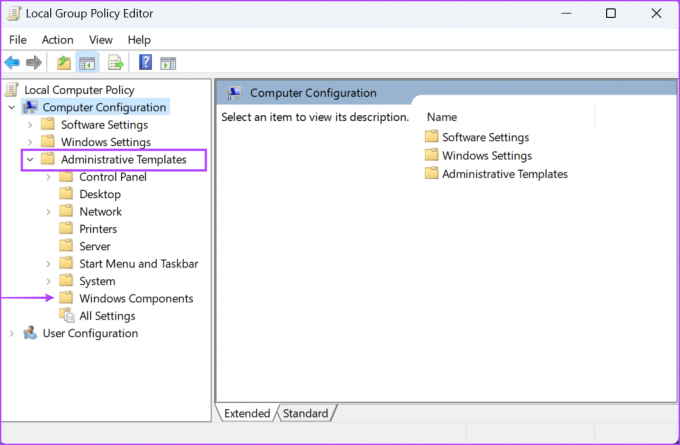
Aşama 3: Microsoft Defender Antivirus seçeneğine tıklayın. Ardından, Gerçek Zamanlı Koruma seçeneğine tıklayın.

Adım 4: Özelliklerini açmak için "Gerçek zamanlı korumayı kapat" seçeneğine çift tıklayın.

Adım 5: Yapılandırılmadı radyo düğmesini seçin ve Uygula düğmesine tıklayın.
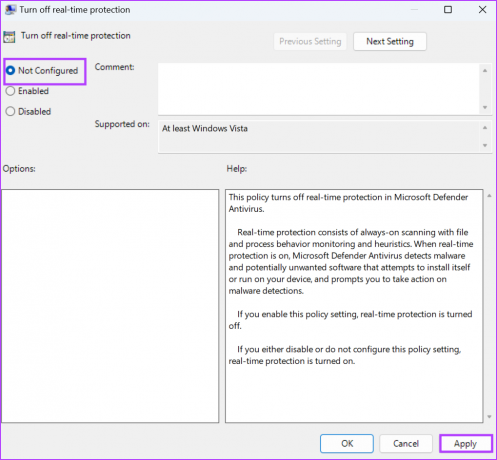
Adım 6: Tamam düğmesine tıklayın.
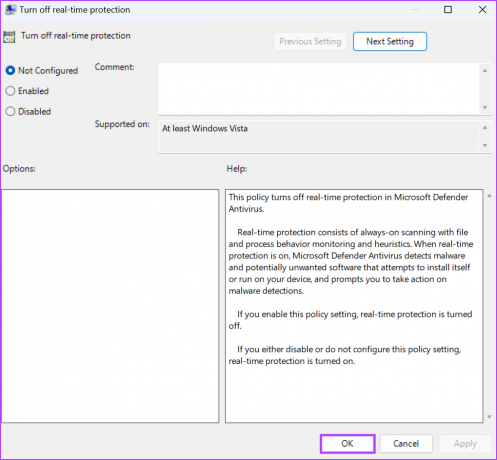
Adım 7: Benzer şekilde, sayfada listelenen tüm ilkeleri Yapılandırılmadı olarak ayarlayın ve Grup İlkesi Düzenleyicisini kapatın.

Adım 8: Değişiklikleri uygulamak için bilgisayarınızı yeniden başlatın.
4. Üçüncü Taraf Bir Aracın (Winaero) Yaptığı Değişiklikleri Geri Alın
Gibi üçüncü taraf Windows özelleştirme araçları Winaero Tweaker Windows işletim sisteminde normalde Ayarlar uygulamasını kullanarak yapamayacağınız birçok özelliği değiştirmenize olanak tanır. Ancak daha önce bunu veya başka bir aracı kullandıysanız Windows Defender'ı devre dışı bırak veya ayarlarından herhangi biri, “bazı ayarlar sistem yöneticiniz tarafından yönetiliyor” hata mesajını göreceksiniz. Yani, tüm bu ince ayarları geri almalısınız. İşte nasıl:
Aşama 1: Winaero Tweaker uygulamasını açın.
Adım 2: Üst menü çubuğuna gidin ve Eylemler düğmesine tıklayın. Tüm ince ayarları sıfırla seçeneğini seçin.
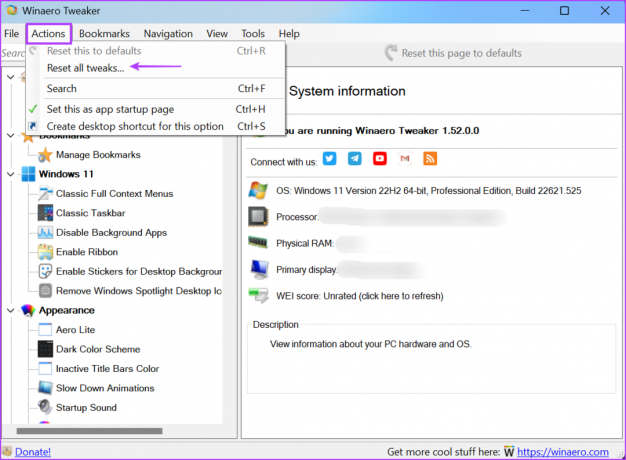
Aşama 3: Winaero Tweaker, PC'nizde yaptığınız tüm değişiklikleri listeleyecektir. Tüm ince ayarları seçin ve Seçilen ince ayarları sıfırla düğmesine tıklayın.

Adım 4: Sisteminizi yeniden başlatın.
5. Windows Güvenliğini Sıfırla
Yukarıdaki tüm yöntemler umutsuzluğa neden olursa, Windows Güvenlik uygulamasını sıfırlamayı deneyebilirsiniz. Windows 10 ve Windows 11, bazı sistem uygulamalarını Ayarlar aracılığıyla onarabilir veya sıfırlayabilir. Tüm değişiklikleri ve özel ayarları kaldıracaktır. Bunu nasıl yapacağınız aşağıda açıklanmıştır:
Aşama 1: Başlat menüsünü açmak için Windows tuşuna basın, yazın Windows Güvenliği, ve Uygulama Ayarları seçeneğine tıklayın.
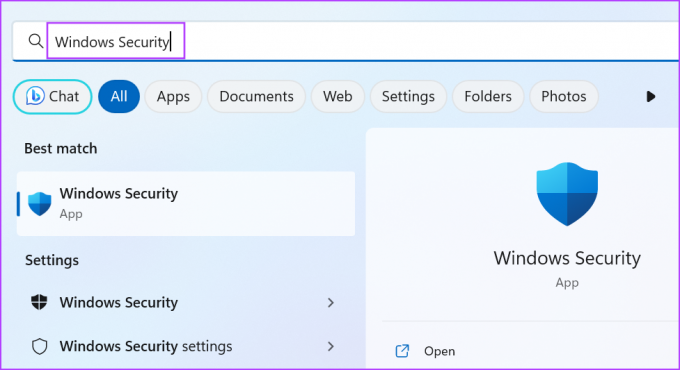
Adım 2: Sıfırla bölümüne ilerleyin. Sıfırla düğmesine tıklayın. İşlemin tamamlanması biraz zaman alabilir.
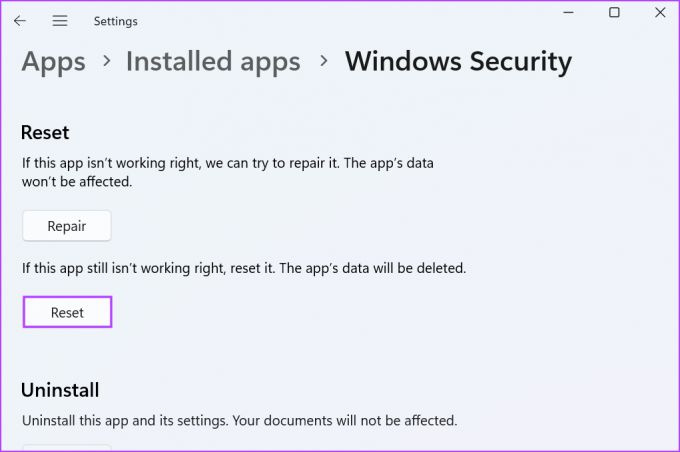
Aşama 3: Windows Güvenlik uygulamasını yeniden başlatın ve Gerçek zamanlı koruma, Bellek Bütünlüğü veya başka herhangi bir bölümde aynı hata mesajını görüp görmediğinizi kontrol edin.
6. Windows Güvenlik Uygulamasını Yeniden Kaydedin
Sistem uygulamalarını Windows'ta PowerShell aracılığıyla yeniden kaydedebilirsiniz. Sistem uygulamasının mevcut yüklemesini kaldırır ve bilgisayarınıza yeniden yükler. Aşağıdaki adımları tekrarlayın:
Aşama 1: Başlat menüsünü açmak için Windows tuşuna basın, yazın Güç kalkanı, ve Ctrl + Shift + Enter klavye kısayoluna basın.

Adım 2: Kullanıcı Hesabı Denetimi açılacaktır. Evet düğmesine tıklayın.

Aşama 3: Aşağıdaki komutu PowerShell penceresine yapıştırın ve Enter tuşuna basın:
Get-AppXPackage -AllUsers -Microsoft'u Adlandırın. SecHealthUI | Foreach {Add-AppxPackage -DisableDevelopmentMode -Register "$($_.InstallLocation)\AppXManifest.xml" -Verbose}
Adım 4: Komut yürütüldükten sonra bir onay mesajı görmezsiniz. PowerShell penceresini kapatın.
Windows Güvenliğine Erişimi Yeniden Düzenleyin
Windows Güvenliği'ndeki 'Bu Ayar Yöneticiniz Tarafından Yönetiliyor' hatası, uygulamadaki herhangi bir ayarı değiştirmenizi engeller. Üçüncü taraf virüsten koruma programını kaldırın ve Windows Defender kayıt defteri anahtarını silin. Bundan sonra, tüm Windows Defender Virüsten Koruma ilkesi değişikliklerini geri alın ve Windows Güvenlik uygulamasını sıfırlayın veya yeniden yükleyin.
Son güncelleme 24 Mayıs 2023
Yukarıdaki makale, Guiding Tech'i desteklemeye yardımcı olan bağlı kuruluş bağlantıları içerebilir. Ancak, editoryal bütünlüğümüzü etkilemez. İçerik tarafsız ve özgün kalır.
BİLİYOR MUSUN
İlk bilgisayar virüslerinden biri olan Brain, 1986 yılında piyasaya sürüldü. 5.2 inçlik disketlere bulaştı.

Tarafından yazılmıştır
Abhishek, Lenovo G570'i satın aldığından beri Windows işletim sistemine bağlı kaldı. Ne kadar bariz olsa da, insanlığın kullanabileceği en yaygın ama büyüleyici iki işletim sistemi olan Windows ve Android hakkında yazmayı seviyor. Bir gönderi taslağı hazırlamadığı zamanlarda, OnePiece'i ve Netflix'in sunduğu her şeyi art arda atmayı sever.



